倍速で生産性爆上がり。Spotifyでポッドキャストの再生速度を方法。
音楽だけでなく、ニュースや語学の聞き流しとしてSpotifyのポッドキャストを活用している方も多いのではないでしょうか?
そんな勉強熱心な方は、隙間時間を上手く活用して聴いているはず。
その限られた時間を有効に活用するために、Spotifyではポッドキャストの再生速度を変えられるのはご存知ですか?
このブログではSpotifyのポッドキャストの有効活用方法として、以下を解説しています。
- 再生速度の変更
- スリープタイマー
ぜひご覧いただき、効率的なインプットにご活用ください。
再生速度の変更方法:
まずは聴きたいポッドキャストを再生。
そして再生中のポッドキャスト名をタップ。
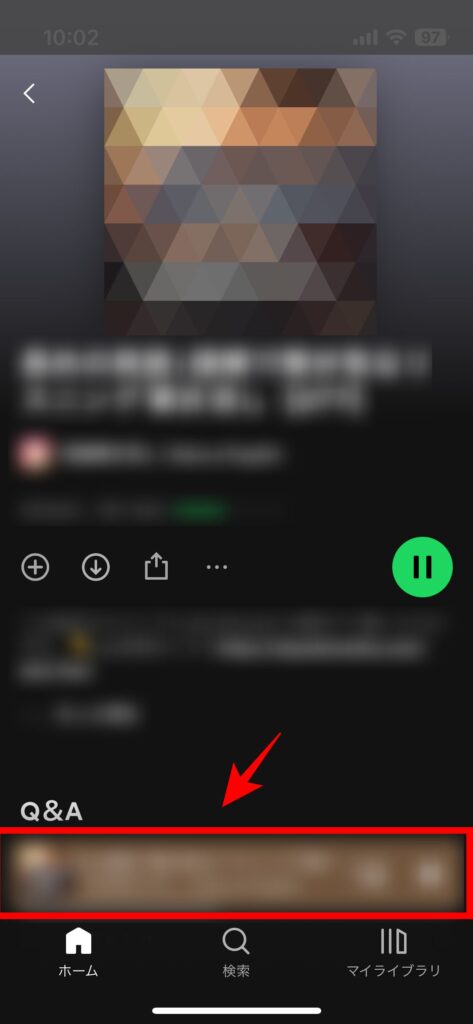
すると、このような画面になります。
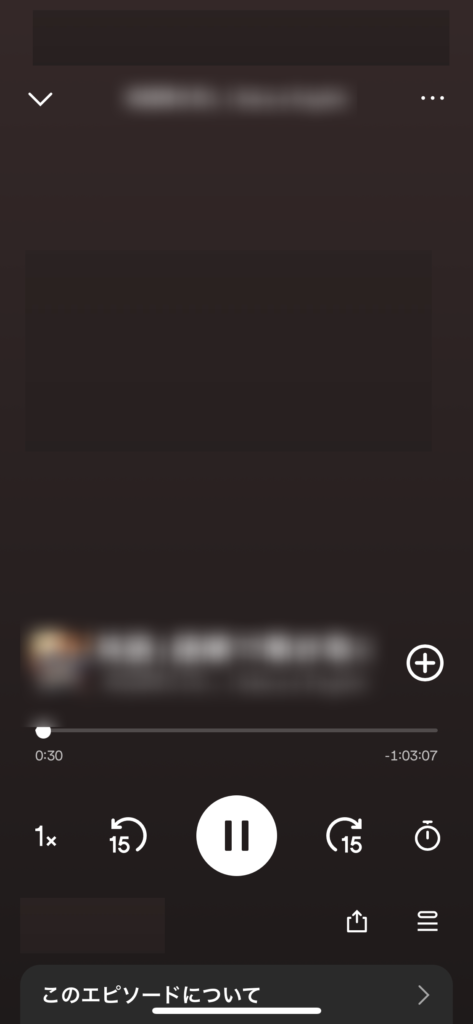
ここで左下の「1x 」をタップ。
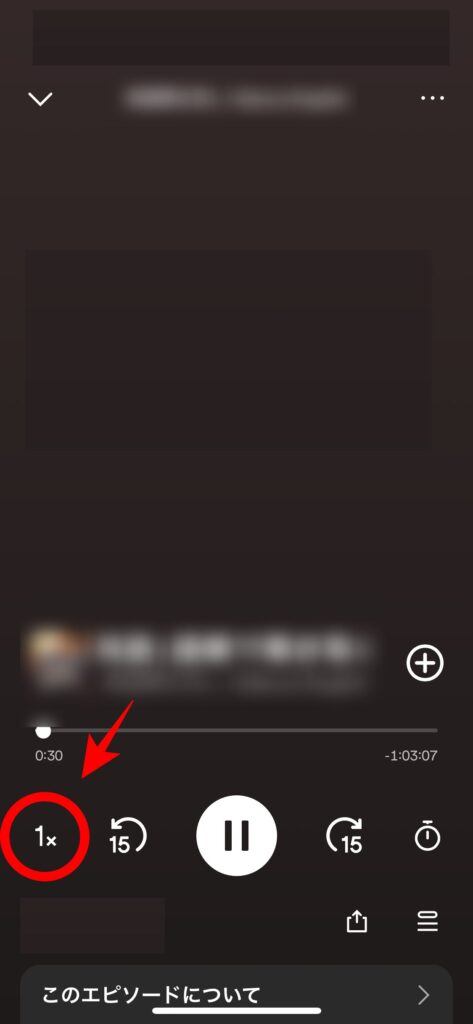
下の画面になれば再生速度を変更できます。
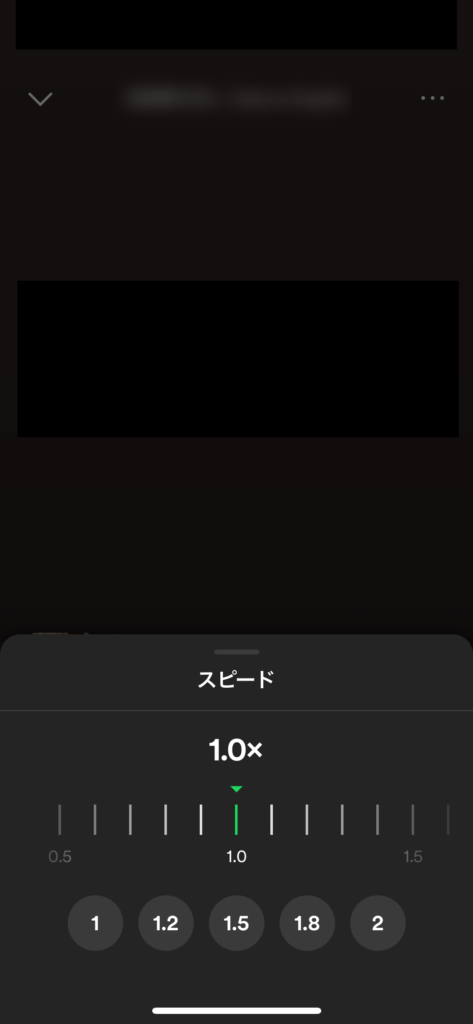
一番下にある「1」「1.2」「1.5」「1.8」「2」の中から選んでもいいですし、1.0x下の緑の線を左右に動かせば、任意の再生スピードに変更することができます。
スリープタイマー:
スリープタイマーは任意の時間が経過したら自動的にポッドキャストの再生を停止できる機能。
寝落ちしてしまう心配のある方には便利な機能ですね。
時間も「5分後~1時間後」、あるいは「エピソード終了時」を選べます。
それでは設定の仕方を見ていきましょう。
聴きたいポッドキャストを再生 → 再生中のポッドキャスト名をタップ。
ここまでは再生速度変更と同じ。
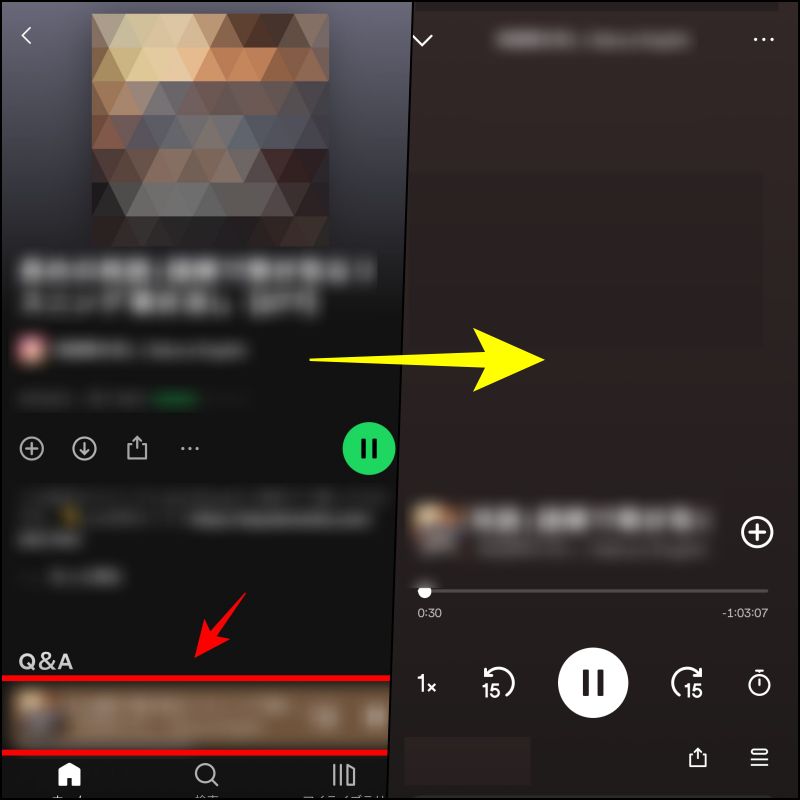
ここで今度は右下の「時計」マークをタップ。
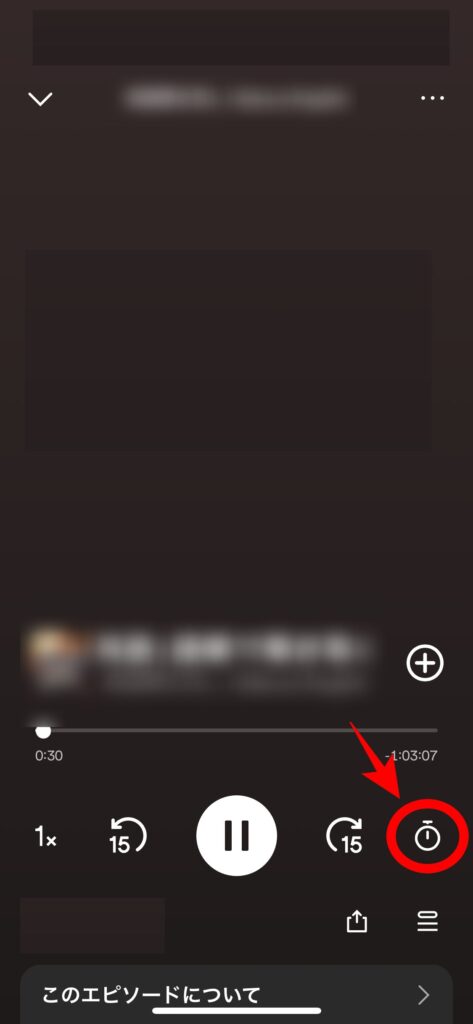
するとスリープタイマーの画面が出てきます。
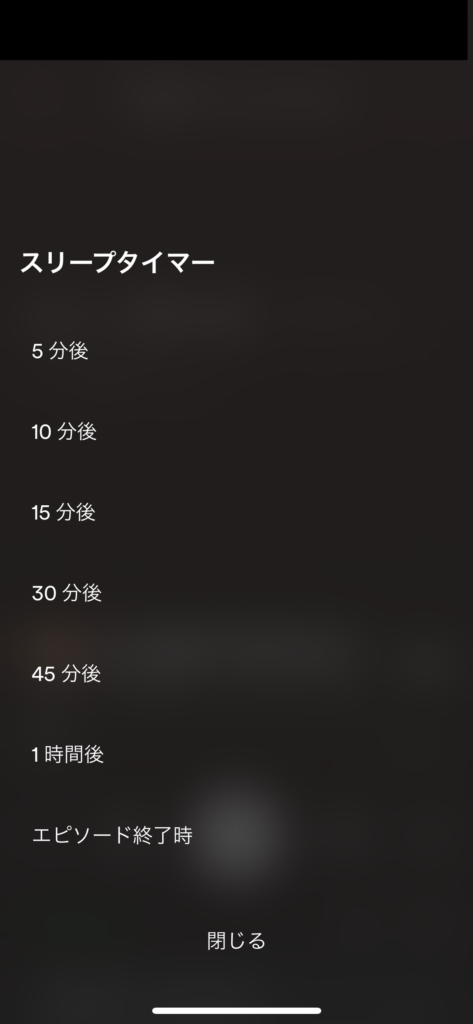
ここで自動で終了させたい任意の時間を選びましょう。
これで寝落ちしちゃっても大丈夫。
勝手に止まってくれます。
終わりに
はい。
Spotifyのポッドキャスト再生機能として、「再生速度変更」と「スリープタイマー」について解説しました。
ぜひ隙間時間の有効活用に役立ててください。
ちなみSpotifyの便利機能として以下も解説しています。





コメント